在使用电脑的过程中,我们难免会遇到各种各样的问题,面对这些电脑故障,我们也需要将其进行解决,例如最近有的用户的电脑在使用的过程中总是会出现没有声音的现象,许多用户
在使用电脑的过程中,我们难免会遇到各种各样的问题,面对这些电脑故障,我们也需要将其进行解决,例如最近有的用户的电脑在使用的过程中总是会出现没有声音的现象,许多用户还以为是音响坏了,那么电脑没有声音在哪里设置呢?下面小编就来就来告诉大家电脑恢复声音操作方法。
在声音这个板块,我们也会遇到挺多的问题,对于这些其他有关声音方面的问题,小编会为大家提供其余的相关教程,用户可以来其中看看,解决你遇到的问题
推荐教程:win10麦克风没声音怎么回事
具体方法:
1、首先我们点击电脑上的“控制面板”。

2、找到并点击“设备管理器”。

3、点击“声音、视频和游戏控制器”前的小三角。

4、选择并右击第一个选项,选择“属性”。
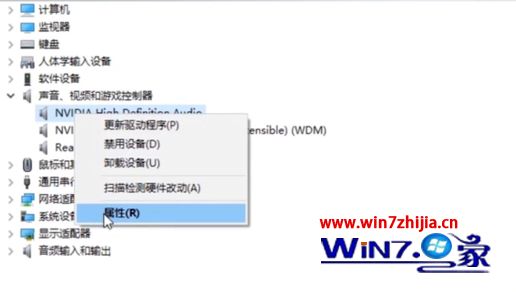
5、然后点击“驱动程序”。

6、再点击“回退驱动程序”。

7、最后点击“确定”并重启电脑即完成操作。
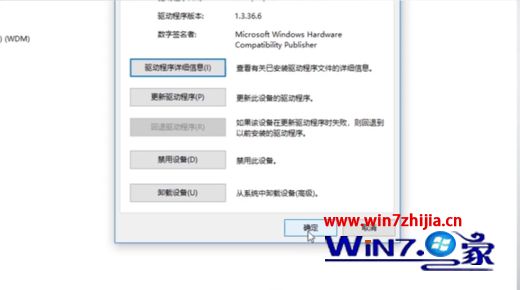
上述就是电脑恢复声音操作方法了,有遇到这种情况的用户可以按照小编的方法来进行解决,希望能够帮助到大家。
